小米手机如何涂文字颜色 小米手机桌面文字颜色设置方法
在日常使用手机时,我们经常会需要对手机的文字颜色进行调整,以便更好地适应个人喜好或者提高使用体验,对于小米手机用户来说,调整桌面文字颜色是一项非常实用的功能。通过简单的设置操作,你可以轻松地改变小米手机桌面上文字的颜色,让手机界面更加个性化和舒适。下面就让我们一起来了解一下小米手机如何调整文字颜色的设置方法吧。
小米手机桌面文字颜色设置方法
具体方法:
1.首先点击小米手机上的“个性主题”系统自动应用,如图所示;
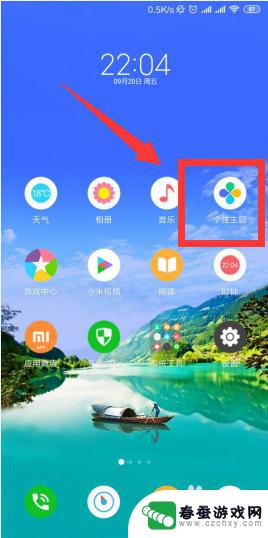
2.进入个性主题后,点击顶部的“字体”选项。如图所示;
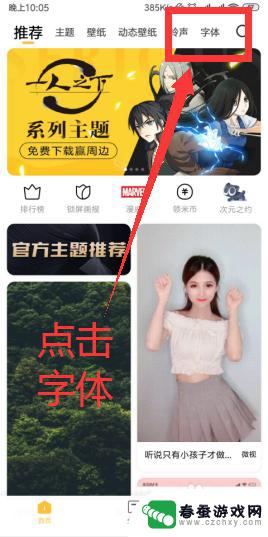
3.点击“彩色字”按钮,如图所示;
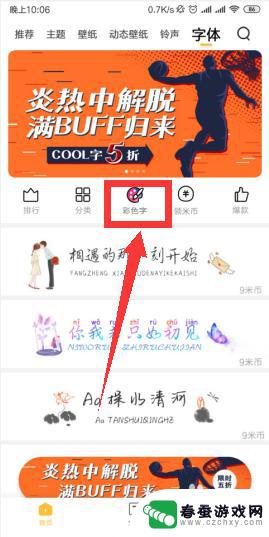
4.选择一种自己喜欢的字体,并点击该字体;

5.然后能够预览字体,点击“购买”按钮。如图所示;
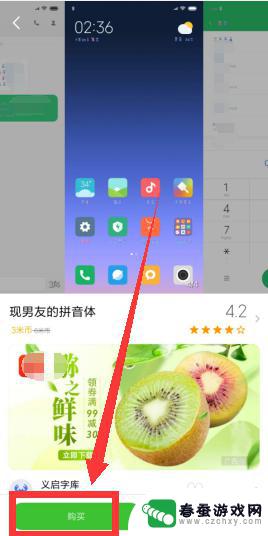
6.选择支付方式并支付后,即可设置字体了。
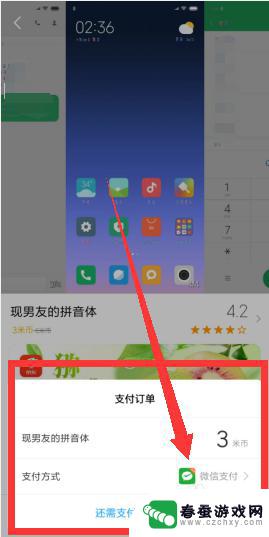
7.总结:
1、点击小米手机上的“个性主题”;
2、点击顶部的“字体”选项;
3、点击“彩色字”按钮;
4、选择一种自己喜欢的字体,并点击该字体;
5、点击“购买”按钮;
6、支付后,即可设置字体了。
以上就是小米手机如何涂文字颜色的全部内容,有遇到相同问题的用户可参考本文中介绍的步骤来进行修复,希望能够对大家有所帮助。
相关教程
-
 手机怎么设置彩色时钟桌面 小米手机如何调整状态栏时钟颜色
手机怎么设置彩色时钟桌面 小米手机如何调整状态栏时钟颜色在现代社会中手机已经成为人们生活中不可或缺的工具,手机不仅仅是通讯工具,更是人们的日常生活助手。其中彩色时钟桌面和状态栏时钟颜色的设置更是让手机变得更加个性化和多样化。针对小米...
2024-08-10 14:36
-
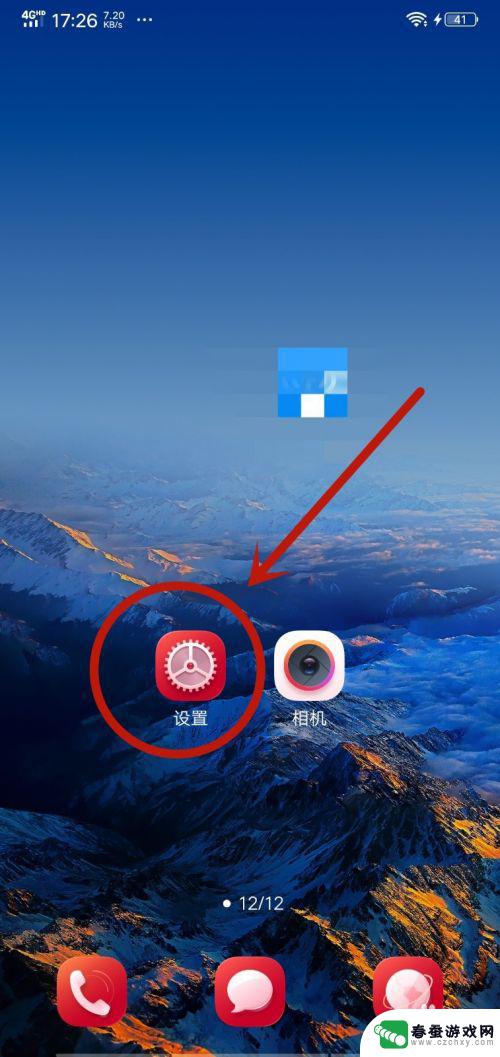 视频如何设置手机字体颜色 智能手机字体颜色调节方法
视频如何设置手机字体颜色 智能手机字体颜色调节方法在智能手机上,我们可以通过调节字体颜色来个性化我们的手机界面,使其更加符合我们的喜好和风格,通过设置手机字体颜色,不仅可以让文字更加清晰易读,还可以让手机界面更加美观和个性化。...
2024-06-29 08:16
-
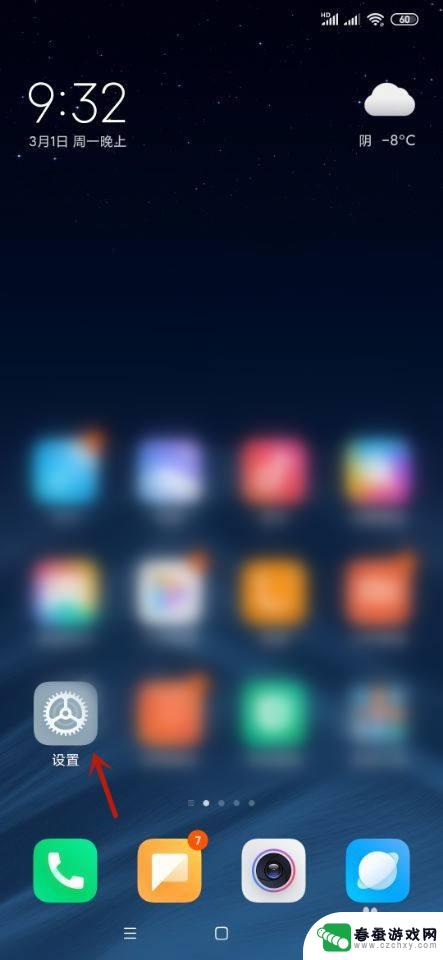 小米手机怎么矫正颜色设置 小米手机怎么开启屏幕色彩校正
小米手机怎么矫正颜色设置 小米手机怎么开启屏幕色彩校正小米手机作为一款性价比极高的手机品牌,拥有众多用户,很多小米手机用户往往对手机的颜色设置和屏幕色彩校正感到困惑。在使用手机时,正确的颜色设置和屏幕色彩校正能够提升用户的视觉体验...
2024-04-04 17:43
-
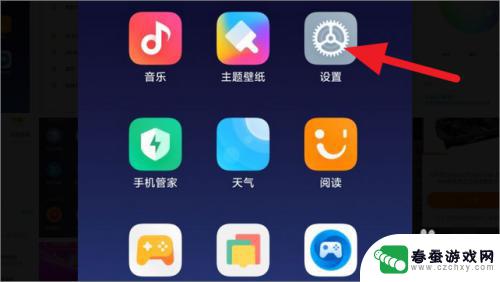 怎么设置手机颜色不一样 小米手机屏幕颜色太亮怎么调节
怎么设置手机颜色不一样 小米手机屏幕颜色太亮怎么调节近年来手机成为了人们生活中不可或缺的一部分,而手机的屏幕颜色对于用户体验来说具有重要的影响。有时候我们可能会觉得小米手机的屏幕颜色太亮,需要进行调节。如何设置手机颜色不一样呢?...
2024-01-24 11:39
-
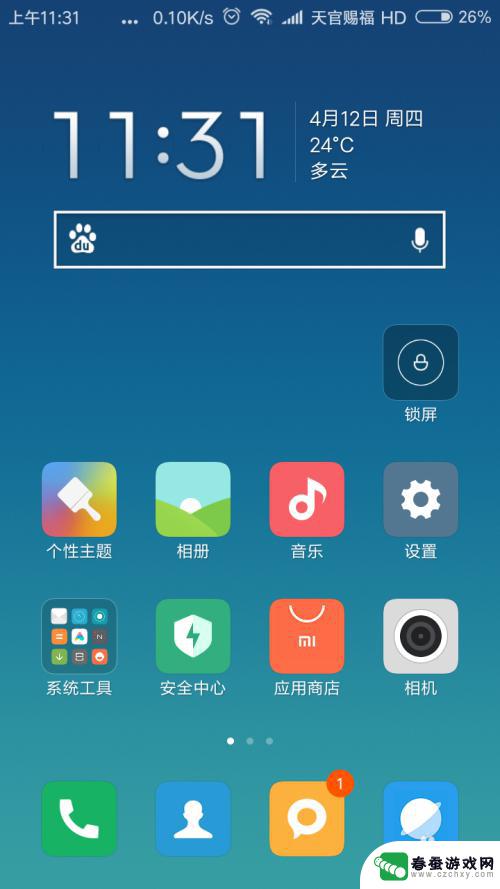 小米手机怎么设置颜色设置 小米手机如何调整屏幕色彩亮度
小米手机怎么设置颜色设置 小米手机如何调整屏幕色彩亮度小米手机作为一款颇受欢迎的智能手机品牌,其屏幕色彩亮度设置功能备受用户关注,在使用小米手机时,很多人可能会对如何调整屏幕色彩和亮度感到困惑。实际上小米手机的色彩设置非常简单,只...
2024-09-12 14:16
-
 手机桌面怎么设置无字体 小米miui13如何设置无字模式桌面
手机桌面怎么设置无字体 小米miui13如何设置无字模式桌面在现今数字化时代,手机已经成为人们生活不可或缺的一部分,手机桌面的设置也变得越来越重要,不仅仅是为了美化界面,更是为了提升用户体验。小米MIUI13为用户提供了一种新的设置方式...
2024-08-08 16:15
-
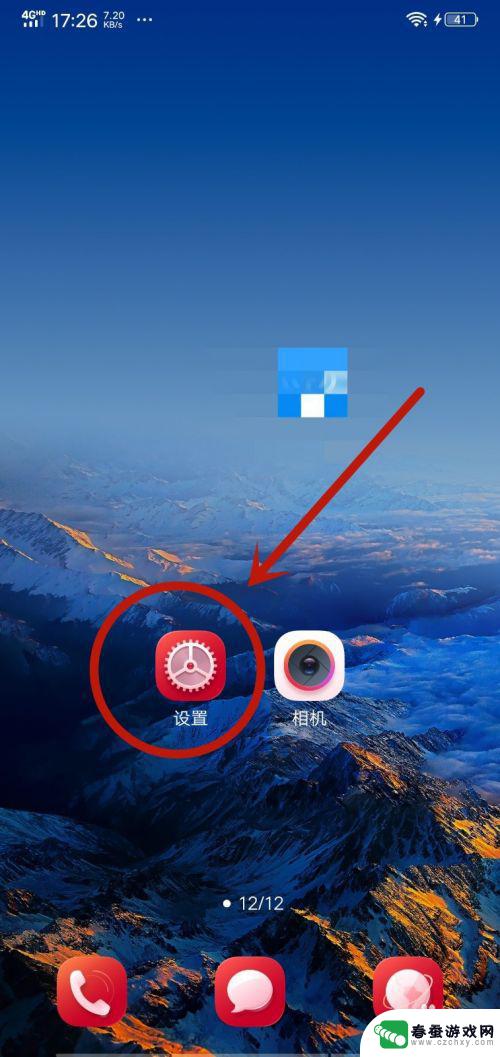 手机屏幕字体颜色怎么调 智能手机字体颜色设置步骤
手机屏幕字体颜色怎么调 智能手机字体颜色设置步骤在智能手机上,我们可以根据自己的喜好和需求来调整手机屏幕上的字体颜色,通过简单的设置步骤,我们可以轻松地改变手机屏幕上文字的颜色,使其更易于阅读或符合个人审美。调整手机字体颜色...
2024-06-01 10:22
-
 手机菜单键颜色怎么调整 小米手机菜单键功能设置教程
手机菜单键颜色怎么调整 小米手机菜单键功能设置教程小米手机作为一款备受欢迎的智能手机品牌,其菜单键的颜色调整和功能设置一直备受用户关注,想要个性化手机菜单键的颜色,只需简单的操作就能实现。同时根据个人需求调整菜单键的功能设置也...
2024-05-24 11:37
-
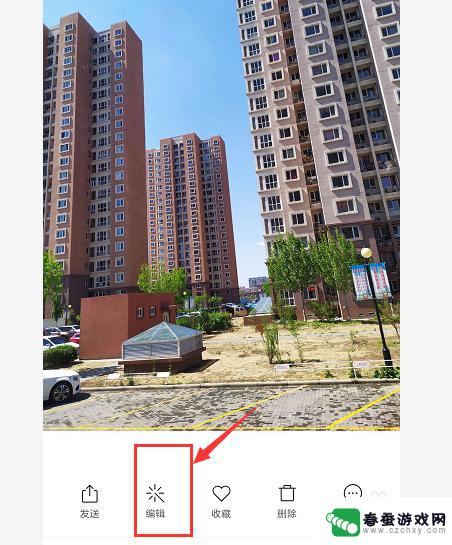 小米手机如何调节图片颜色 小米手机如何在相机中调节黑白滤镜
小米手机如何调节图片颜色 小米手机如何在相机中调节黑白滤镜小米手机作为一款备受用户喜爱的智能手机品牌,不仅在性能和外观上拥有出色的表现,还在拍照功能上有着独特的优势,在拍摄照片时,如何调节图片的颜色和应用黑白滤镜,是许多小米手机用户关...
2024-08-27 09:39
-
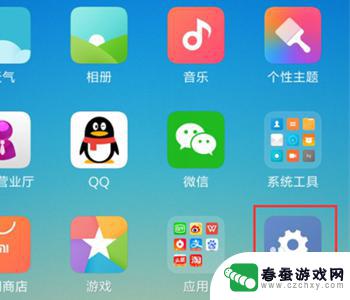 小米手机如何朗读屏幕内容 小米手机怎么设置朗读屏幕文字
小米手机如何朗读屏幕内容 小米手机怎么设置朗读屏幕文字小米手机作为一款备受欢迎的智能手机品牌,除了拥有强大的硬件性能和丰富的功能外,还具备了许多实用的辅助功能,其中朗读屏幕文字功能无疑是一项非常实用且便捷的功能。通过设置小米手机可...
2024-02-25 09:36
热门教程
MORE+热门软件
MORE+-
 大便探测器最新版
大便探测器最新版
89.91M
-
 上海仁济医院手机端
上海仁济医院手机端
56.63M
-
 夏虫漫画最新版本
夏虫漫画最新版本
40.86M
-
 2024我的极光预报官方正版
2024我的极光预报官方正版
7.87M
-
 盛世法律安卓
盛世法律安卓
27.30MB
-
 有道口语大师2024安卓版
有道口语大师2024安卓版
49.21M
-
 mutefun无声乐趣最新版本
mutefun无声乐趣最新版本
21.36MB
-
 i工业园区手机版app
i工业园区手机版app
35.13M
-
 猪妖快手赞赞宝最新版
猪妖快手赞赞宝最新版
69.43M
-
 萌趣计算器app最新版
萌趣计算器app最新版
54MB